WinRAR分卷压缩功能的巧用、妙用
1、右键点击需要分卷压缩的大文件(如我的文档.docx、下同),在弹出的选择窗中选择 添加到压缩文件(A)...,显示压缩文件名和参数 设置窗口,如下图
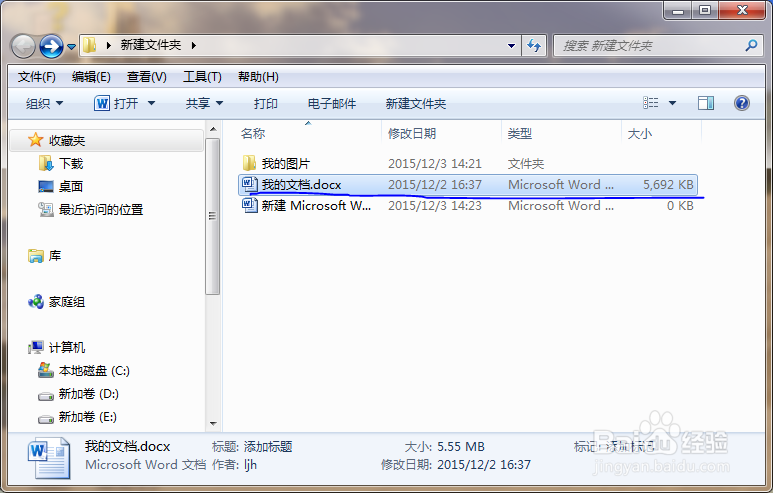
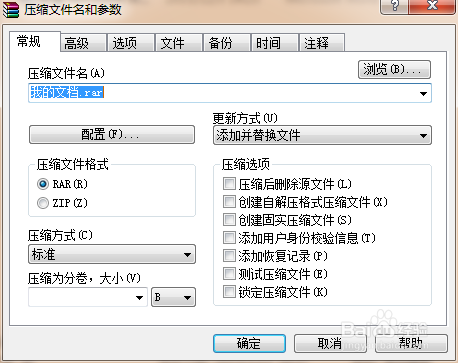
2、在“压缩名和参数”设置窗口中,选择常规选项卡,并设置以下参数:1、压缩文件名(A):我的文档.rar——默认和原文档同名,你可以自己改名。2、压缩文件飙空蒈开格式: 选择RAR(R)3、压缩方式(C): 默认是“标准”,你可以点击其旁边的倒三角选择方式,这里选“最好”4、压缩为分卷,大小(V):其下的选择框中有各种大小规格,你可以点击其旁边的倒三角选择;都不满足你要求的时候,可以自己输入数值,此处输入2.9。记着指定数值的单位,(B 、KB、MB、GB等),点其旁边倒三角即可见。这里选MB5、上述参数设置好以后点确定。如下图在原文档相同的文件夹下就会形成两个压缩文件,我的文档.part1.rar(2.97mb)和我的文档.part2.rar(2.223mb)。

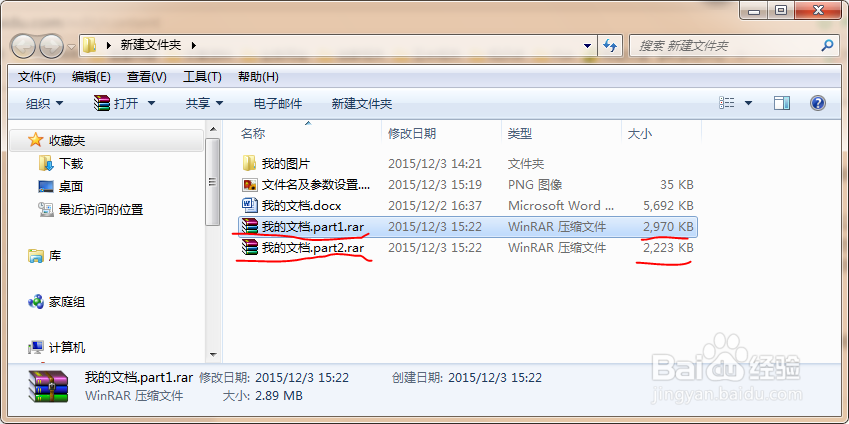
3、将上步中形成的两个压缩文件更改后缀名(扩展名)RAR改为ZIP。改后缀名的时候会有提示“类似更改后可能会打不开”之类,不用担心。确认更改就好。任务完成。大文件压缩成了符合要求的*.zip文件。可以上传啦。
4、那这样的两个小的压缩文件怎样还原成原来的大文件呢?方法很简单:1、将下载下来得两个压缩文件我的文档.part1.zip、我的文档.part2.zip放到同一目录下(同一文件夹)。2、右键点击任一压缩文件,解压到当前文件夹(x)。就ok了。